国旅手游网提供好玩的手机游戏和手机必备软件下载,每天推荐精品安卓手游和最新应用软件app,并整理了热门游戏攻略、软件教程、资讯等内容。欢迎收藏
网友段情提问:怎样在word中使用橡皮擦工具
使用word时,会遇到一些问题,例如怎么在word中使用橡皮擦?下面是在word中使用橡皮擦的具体方法介绍,希望可以帮助到你们。
Word表格橡皮擦使用方法:
1、打开word,首先我们画一个表格。点击工具栏上的【插入】按钮,然后点击“表格”。
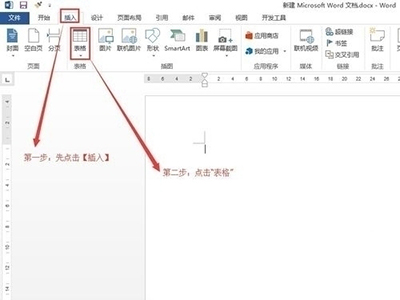
2、在弹出的绘制表格区域,滑动鼠标,可以看到有橙色的小方框随着鼠标的划动出现,我们建立一个8行6列的表格。确认可以了之后,按下鼠标左键就可以。
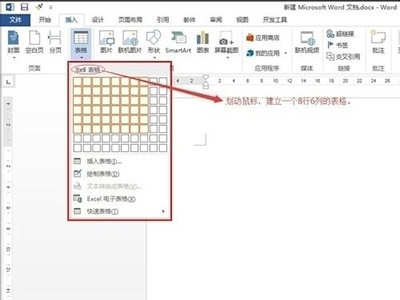
3、这是我们刚才建立的表格。
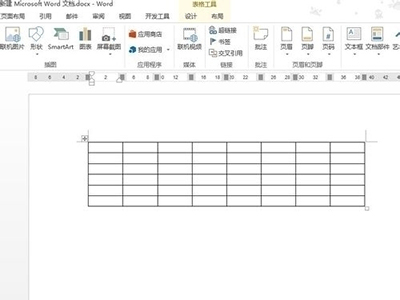
下面,来讲解一下Word表格橡皮擦来修改表格的方法;
1、例如我们要把表格第一列中的6个格子变成3个,可以这样做:首先选中整个表格(点击表格左上角的小方框)
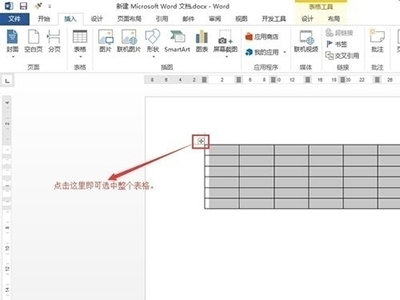
2、选中表格之后,在工具栏中会出现【表格工具】,点击表格工具下面的“布局”,这时在工具栏第二行中会出现橡皮擦,点击橡皮擦。
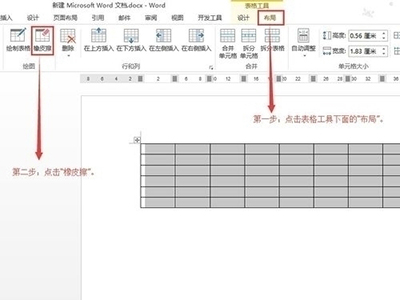
3、使用橡皮擦工具,点击第一列中的第2、4、6根横线。
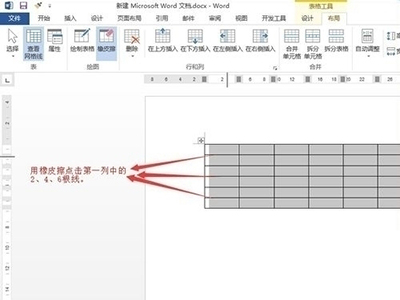
4、修改完成之后的表格。
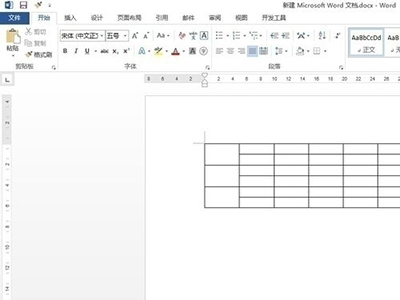
以上就是在word中使用橡皮擦的具体方法了,大家都学会了吗?
关于《在word中使用橡皮擦的具体方法介绍》相关问题的解答随风小编就为大家介绍到这里了。如需了解其他软件使用问题,请持续关注国旅手游网软件教程栏目。
版权声明:本文内容由互联网用户自发贡献,该文观点仅代表作者本人。本站仅提供信息存储空间服务,不拥有所有权,不承担相关法律责任。如果发现本站有涉嫌抄袭侵权/违法违规的内容,欢迎发送邮件至【1047436850@qq.com】举报,并提供相关证据及涉嫌侵权链接,一经查实,本站将在14个工作日内删除涉嫌侵权内容。
本文标题:【在word中使用橡皮擦的具体方法介绍[在word中使用橡皮擦的具体方法介绍一种事物]】
本文链接:http://www.citshb.com/class270412.html
